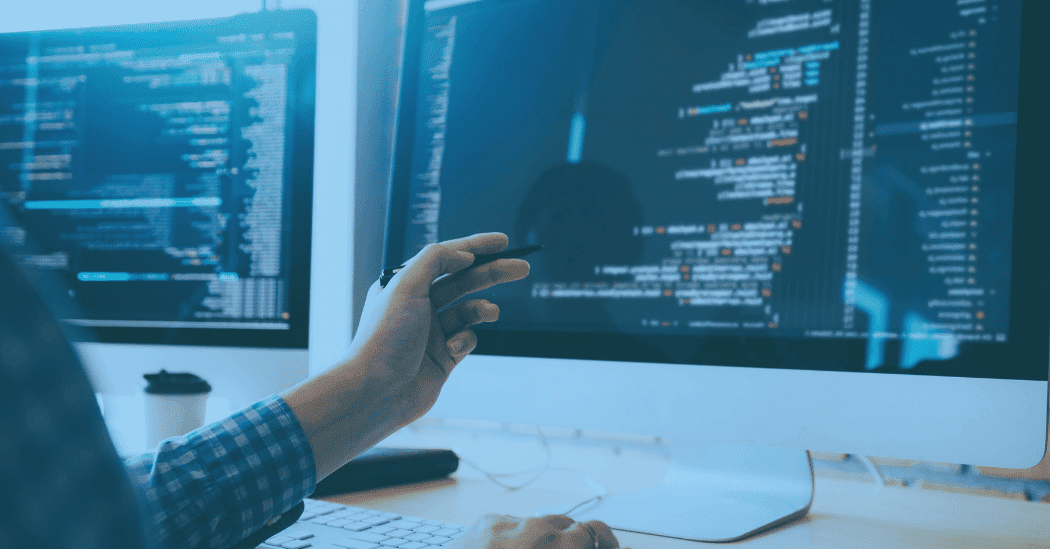Con la herramienta phpMyAdmin, los usuarios pueden realizar diversas operaciones de forma intuitiva a través de una interfaz gráfica, desde la creación y modificación de bases de datos hasta la ejecución de consultas SQL.
Es fundamental conocer cómo obtener, usar, instalar, así como acceder a dicha herramienta y personalizarla según las necesidades específicas del usuario. Su personalización y optimización contribuyen a una experiencia de administración de bases de datos más eficiente.
¿Qué es phpMyAdmin?
Es una herramienta de administración de bases de datos MySQL ampliamente utilizada en entornos de desarrollo web. Proporciona una interfaz gráfica intuitiva que facilita diversas operaciones relacionadas con la gestión de bases de datos, tablas y campos.
Funciones principales de phpMyAdmin
- Creación, eliminación y gestión de bases de datos y tablas.
- Ejecución de consultas SQL de forma sencilla.
- Administración de claves en campos y más.
Ventajas de utilizar phpMyAdmin
- Interfaz gráfica amigable que facilita la administración de bases de datos.
- Posibilidad de realizar operaciones complejas de forma simple y rápida.
- Personalización y configuración según las necesidades específicas del usuario.

¿Cómo obtener phpMyAdmin?
Para comenzar a utilizar dicha herramienta, es necesario seguir una serie de pasos para obtenerlo de forma correcta.
A continuación, se detallan las diferentes fases a seguir:
1. Descarga de phpMyAdmin desde el sitio web oficial
- Dirígete al sitio web oficial de phpMyAdmin.
- Busca la última versión disponible para su descarga.
- Haz clic en el enlace de descarga correspondiente al sistema operativo que estés utilizando.
- Espera a que el archivo se descargue completamente en tu ordenador.
2. Instalación de phpMyAdmin
Una vez descargado y antes de comenzar con la instalación, es importante tener en cuenta los requisitos previos y seguir los pasos necesarios para asegurar una configuración correcta post-instalación.
Los requisitos previos para la instalación son:
- Disponer de un servidor web Apache y PHP instalado en el sistema.
- Acceso a internet para descargar la última versión desde su sitio web oficial.
Después y si se cumplen los requisitos previos, los pasos para instalar phpMyAdmin son:
- Descargar la última versión desde su sitio web oficial.
- Descomprimir el archivo descargado en el directorio del servidor web.
- Configurar los parámetros en el archivo de configuración.
- Establecer un nombre de usuario y contraseña para acceder.
- Reiniciar el servidor web para aplicar los cambios realizados durante la instalación.
3. Configuración de phpMyAdmin
Una vez completada la instalación, es recomendable realizar algunas configuraciones post-instalación para garantizar su correcto funcionamiento y seguridad:
- Abre el navegador web y escribe la dirección URL donde se encuentra alojado phpMyAdmin en tu servidor.
- Se te pedirá que ingreses un nombre de usuario y una contraseña para acceder.
- Completa los datos solicitados y accede a la interfaz gráfica de phpMyAdmin para comenzar a gestionar tus bases de datos MySQL.
- Implementa un plan de copias de seguridad periódicas de la base de datos a través de phpMyAdmin para prevenir la pérdida de datos en caso de fallos del sistema.
¿Cómo acceder a phpMyAdmin?
Para acceder, es fundamental comprender las diferentes formas de acceso dependiendo del entorno en el que se encuentre el usuario.
A continuación, se detallan dos métodos comunes para acceder a esta herramienta de administración de bases de datos MySQL.
Acceso desde un servidor web local
Si phpMyAdmin está instalado en un servidor web local, como Apache, el acceso se realiza a través de un navegador web. Para acceder desde un servidor web local, sigue estos pasos:
- Abre un navegador web y en la barra de direcciones escribe la dirección del servidor local seguida del nombre de dominio o la IP del servidor.
- A continuación, añade «/phpmyadmin» a la dirección URL y presiona Enter.
- Introduce las credenciales de acceso (nombre de usuario y contraseña) configuradas durante la instalación de phpMyAdmin.
- Una vez ingresadas las credenciales correctamente, accederás a la interfaz gráfica para comenzar a gestionar la base de datos MySQL local.
Acceso desde un entorno local XAMPP
En el entorno de desarrollo local XAMPP, acceder a phpMyAdmin es sencillo y rápido. Para acceder desde XAMPP, sigue estos pasos:
- Inicia los servicios de Apache y MySQL en XAMPP desde el panel de control.
- Abre un navegador web y en la barra de direcciones escribe «localhost/phpmyadmin» y presiona Enter.
- Se abrirá la pantalla de inicio de sesión de phpMyAdmin. Ingresa las credenciales de acceso configuradas previamente.
- Una vez autenticado, podrás empezar a utilizar todas las funcionalidades para administrar la base de datos local en XAMPP.
En situaciones de desastre, es crucial no perder tiempo identificando responsabilidades y soluciones. Tener una estrategia de respaldo bien definida minimiza interrupciones operativas.
La solución puede ser desarrollar y documentar un plan de continuidad del negocio (BCP) que detalle las acciones necesarias para mantener las operaciones esenciales durante y después de un desastre. Este plan debe incluir una lista de contactos clave, recursos necesarios y procedimientos de comunicación.
¿Cómo personalizar phpMyAdmin?
La personalización de phpMyAdmin es fundamental para adaptar la herramienta a las necesidades específicas de cada usuario. Ajustar la apariencia y establecer preferencias de visualización permite mejorar la experiencia de administración de bases de datos.
Además, la mejora en la seguridad de phpMyAdmin es clave para garantizar la protección de la información sensible y prevenir posibles vulnerabilidades.
- Configuración de preferencias de visualización: Personalizar la interfaz gráfica de phpMyAdmin según las preferencias de cada usuario, ajustando elementos como colores, disposición de paneles y tamaño de letra para una experiencia más cómoda.
- Mejoras en la seguridad de phpMyAdmin: Implementar medidas de seguridad adicionales, como el uso de contraseñas seguras, cifrado de datos y configuración de permisos de usuario adecuados, contribuye a proteger la integridad de la base de datos y prevenir accesos no autorizados.
- Cambio de tema de WordPress desde phpMyAdmin: Aunque se recomienda realizar esta acción desde el panel de administración de WordPress, es posible cambiar el tema de WordPress directamente si es necesario, facilitando la gestión de la apariencia del sitio web.
En resumen, phpMyAdmin es una herramienta esencial para la gestión de bases de datos MySQL, ofreciendo una interfaz gráfica amigable y numerosas funcionalidades que facilitan su gestión. Sin embargo, la calidad del servidor y el hosting web que elijas son factores determinantes. Una infraestructura confiable no solo optimiza la administración de bases de datos, sino que también mejora la visibilidad y el rendimiento de tu sitio web, aspectos clave para el éxito en línea.
Optar por contratar servidores cloud para empresas confiables aporta escalabilidad y disponibilidad, permitiendo que los sitios web crezcan sin problemas a medida que aumenta la demanda. En AO Data Cloud, nos especializamos en proporcionar soluciones informáticas y de ciberseguridad, incluyendo servicios de servidores cloud diseñados para empresas.
Además, creemos que la combinación de phpMyAdmin, un hosting web sólido y un servidor cloud confiable son los pilares fundamentales para una presencia en línea exitosa, asegurando una experiencia óptima tanto para los administradores de bases de datos como para los visitantes del sitio.